Không cần phải nói, điều này có thể cực kỳ đơn điệu và tốn thời gian nếu bạn thêm nhiều hơn một vài địa chỉ IP. Rất may, có một cách dễ dàng hơn nhiều cho phép bạn thêm toàn bộ mạng con (hoặc hơn) trong vài giây.
Windows bao gồm lệnh của mạng Netshh cho phép bạn định cấu hình bất kỳ khía cạnh nào của các kết nối mạng của bạn. Nếu bạn xem các tham số được chấp nhận bằng cách sử dụng mạng Netsh /?, Bạn sẽ được cung cấp một danh sách các lệnh có mỗi danh sách lệnh riêng (v.v.). Với mục đích thêm địa chỉ IP, chúng tôi quan tâm đến chuỗi tham số này:
địa chỉ mạng ipv4 thêm địa chỉ
Lưu ý: Đối với Windows Server 2003 / XP trở về trước, nên thay thế ip ipv4 bằng chỉ ip ip trong lệnh Netsh.
Nếu bạn xem thông tin trợ giúp, bạn có thể thấy danh sách đầy đủ các tham số được chấp nhận nhưng đối với hầu hết các phần bạn sẽ quan tâm là một cái gì đó như thế này:
Giao diện Netsh ipv4 thêm địa chỉ Đăng nhập Khu vực cục bộ Kết nối 192.168.1.2 255.255.255.0
Lệnh trên thêm Địa chỉ IP 192.168.1.2 (với Mặt nạ mạng con 255.255.255.0) vào kết nối có tiêu đề là Mạng cục bộ mạng cục bộ.
Khi chúng tôi thực hiện lệnh Netsh với vòng lặp FOR / L, chúng tôi có thể nhanh chóng thêm nhiều địa chỉ IP. Cú pháp cho vòng lặp FOR / L trông như thế này:
Biến FOR / L% IN (bắt đầu, bước, kết thúc) Lệnh DO
Vì vậy, chúng tôi có thể dễ dàng thêm mọi địa chỉ IP từ toàn bộ mạng con bằng lệnh này:
FOR / L% A IN (0,1,255) DO iph4 giao diện Netsh thêm địa chỉ Đăng nhập Kết nối khu vực địa phương 192.168.1.% A 255.255.255.0
Lệnh này mất khoảng 20 giây để chạy, trong đó việc thêm cùng một số địa chỉ IP theo cách thủ công sẽ mất nhiều thời gian hơn.
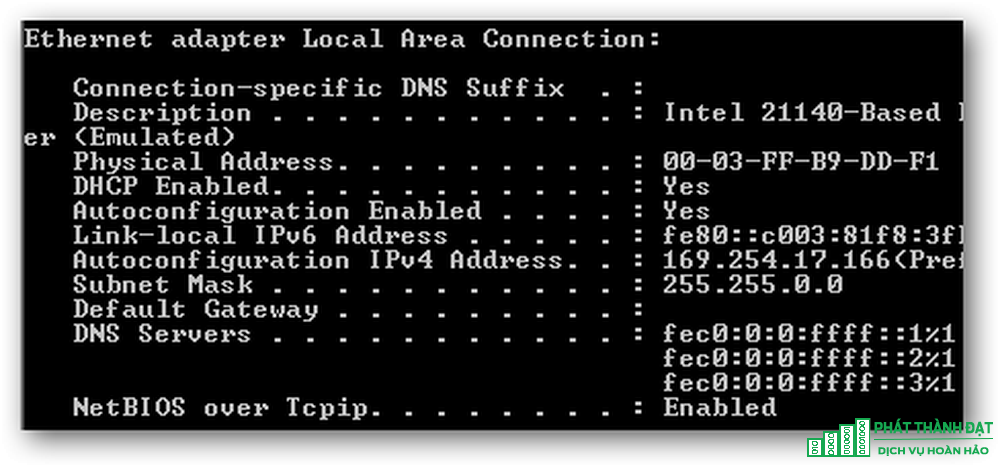
Đây là cấu hình ban đầu trên bộ điều hợp mạng của chúng tôi:
ipconfig / all
Bây giờ hãy chạy Netsh từ trong vòng lặp FOR / L để thêm 192.168.1.10-20 của IP vào bộ điều hợp này:
FOR / L% A IN (10,1,20) DO iph4 giao diện Netsh thêm địa chỉ Đăng nhập Kết nối khu vực địa phương 192.168.1.% A 255.255.255.0
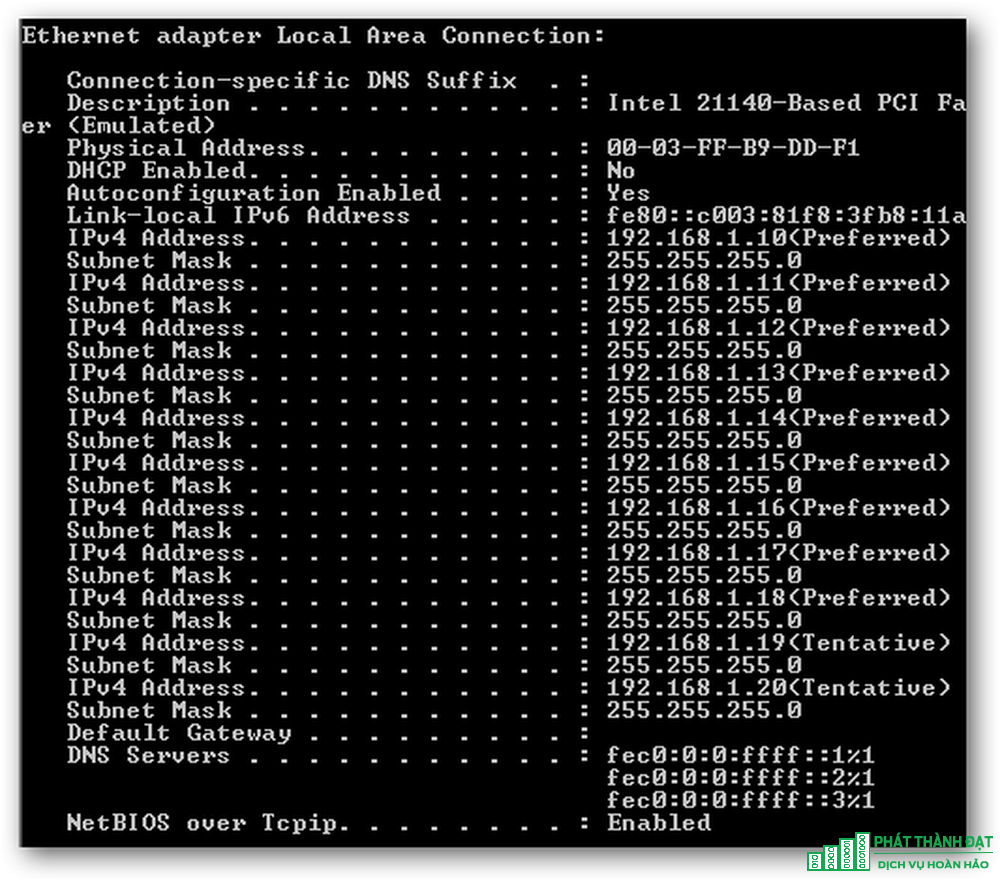
Sau khi lệnh trên được chạy, xem Cấu hình IP của bộ điều hợp sẽ hiển thị
Thông thường khi kết nối vào mạng LAN, máy tính chỉ có duy nhất 1 địa chỉ IP để giao tiếp với các thiết bị khác trong cùng mạng.
Sau đây mình xin giới thiệu cách đặt cho 1 card mạng nhiều địa chỉ IP để máy tính có thể giao tiếp với các thiết bị khác lớp mạng trong cùng 1 mạng LAN.
Bước 1: Star > Run > gõ ncpa.cpl > Enter để mở Network Connection.
Bước 2: Vào giao diện đặt IP tĩnh: chọn Advanced...
Bước 3: Add địa chỉ IP cùng lớp mạng với các thiết bị khác đang kết nối vào mạng (Camera, WifiLan, PC,...)
Bước 4: Add >> OK để đóng các cửa sổ lại, sau đó tiến hành truy xuất các thiết bị khác lớp mạng.
Tác giả: luuhongphuc
Những tin mới hơn
Những tin cũ hơn
| Bộ phận: Phòng Chăm sóc khách hàng | |
| Điện thoại | 0908 554 558 |
| info@phatthanhdat.com | |
| skype | luuhongphuc |
| viber | 0908554558 |
| Zalo | 0908554558 |
Ngày nay với tốc độ phát triển của nền kinh tế, xã hội đã có hàng trăm hàng ngàn thận chí là hàng triệu công ty được thành lập. Và bất kỳ công ty nào đều cũng phải trang bị máy tính, máy chủ server để phục vụ công việc lưu trữ dữ liệu và xử lý công việc. Bên cạnh đó để vận hành hệ thống mạng máy...
Phòng Chăm sóc khách hàng
Phòng Kỹ thuật
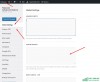 Tạo nút liên hệ đẹp mà nhẹ không dùng JS cho WordPress
Tạo nút liên hệ đẹp mà nhẹ không dùng JS cho WordPress
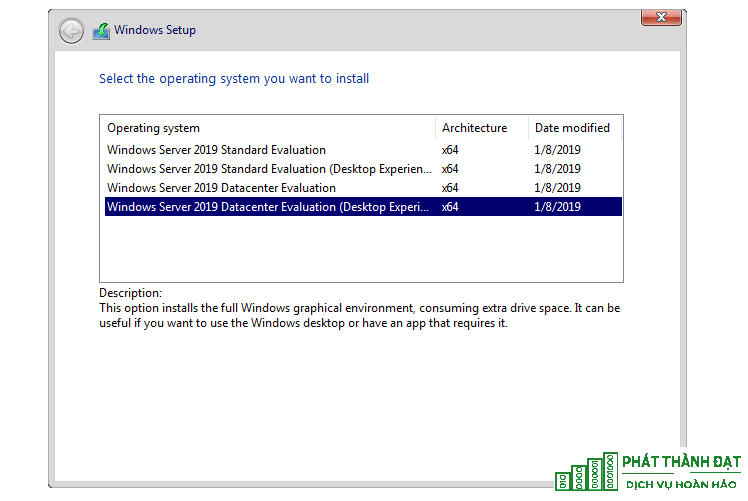 Active license Windows server 2019 mọi phiên bản không sử dụng file crack – không virus – thành công 100%
Active license Windows server 2019 mọi phiên bản không sử dụng file crack – không virus – thành công 100%
 100 WEBSITE ĐẶT BACKLINK MIỄN PHÍ CHẤT LƯỢNG
100 WEBSITE ĐẶT BACKLINK MIỄN PHÍ CHẤT LƯỢNG
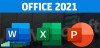 Office 2021 Full Crack, 5 cách active chuẩn thành công 1000%
Office 2021 Full Crack, 5 cách active chuẩn thành công 1000%
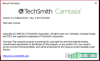 Hướng dẫn crack Camtasia Studio 9.x thành công 100%
Hướng dẫn crack Camtasia Studio 9.x thành công 100%
 Active license Windows server 2016 mọi phiên bản không sử dụng file crack – không virus – active 100% thành công
Active license Windows server 2016 mọi phiên bản không sử dụng file crack – không virus – active 100% thành công
 Tải ISO Windows 10 22H2 19045 4651 07/2024 Gốc Microsoft
Tải ISO Windows 10 22H2 19045 4651 07/2024 Gốc Microsoft
 Download Office 2021 Full Crack
Download Office 2021 Full Crack
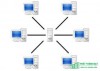 Phân quyền user domain Window có Full quyền
Phân quyền user domain Window có Full quyền
 Active license mọi phiên bản Windows server 2012 không sử dụng file crack – không virus
Active license mọi phiên bản Windows server 2012 không sử dụng file crack – không virus